8月
3
2015
3
2015
【WiiU 使い方】 スプラトゥーンのイラスト・コメント投稿方法♪

今回はスプラトゥーンのシティにいるときにみんなが出しているイラストやコメントの
出し方を紹介したいと思います~
自分のキャラクターのものを確認できないので、どうやってやるかわからなかったので
色々と調べてみました~
それでは投稿方法を紹介してきます~
イラスト・コメントの投稿方法
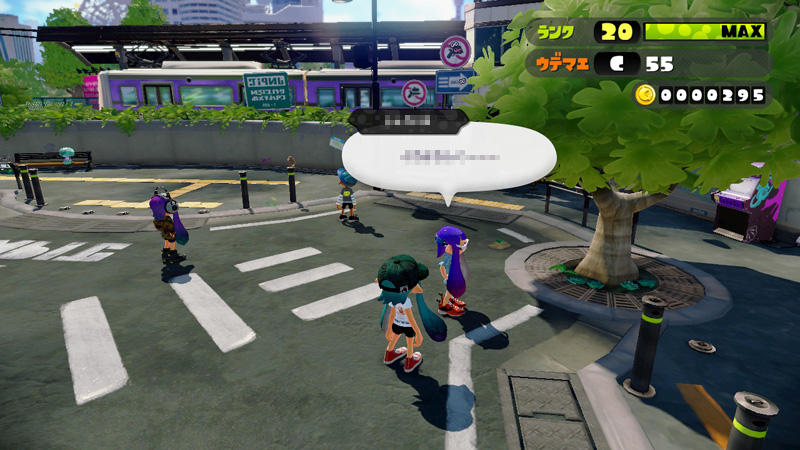
イラスト・コメントを投稿するとこのような感じで他の人のシティに自分のキャラクターがいるときに表示されます。

投稿するには、シティ内のポストの所へいきます。
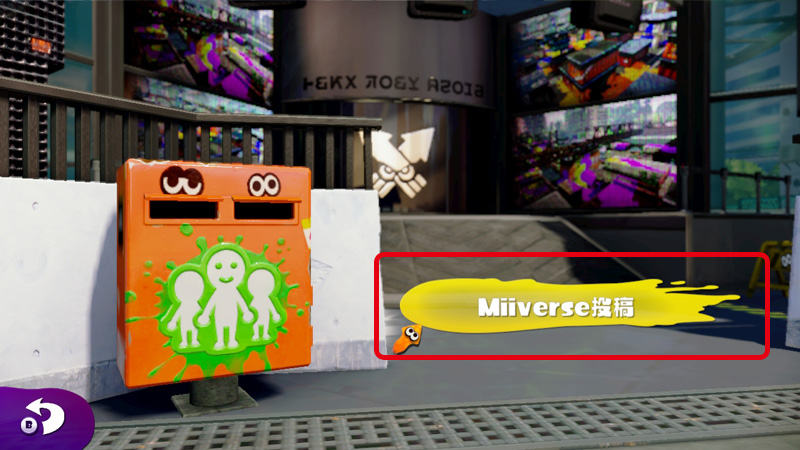
ポストを選ぶと
「Miiverse投稿」
というのが出るので、それを選びます。
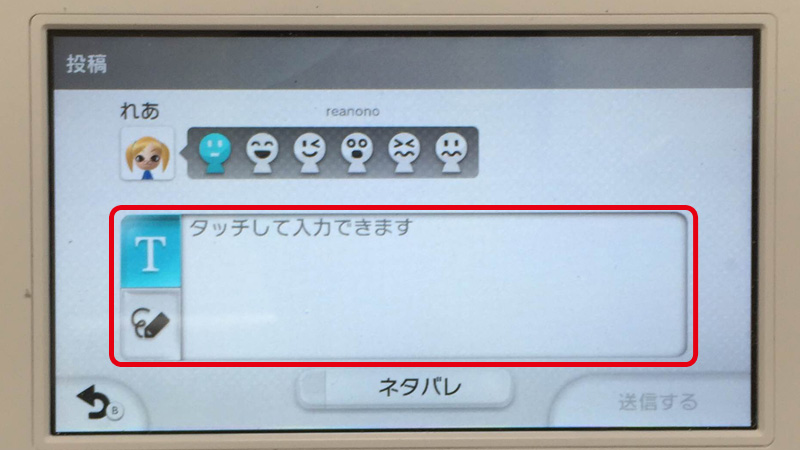
投稿画面が表示され、
表情やコメントかイラストを描きます。
ネタバレするときはネタバレにチェックをつけておきましょう。
最後に「送信」を押せば投稿されます。
この投稿ですが、最後に投稿したものがシティで表示されるコメント・イラストになります。
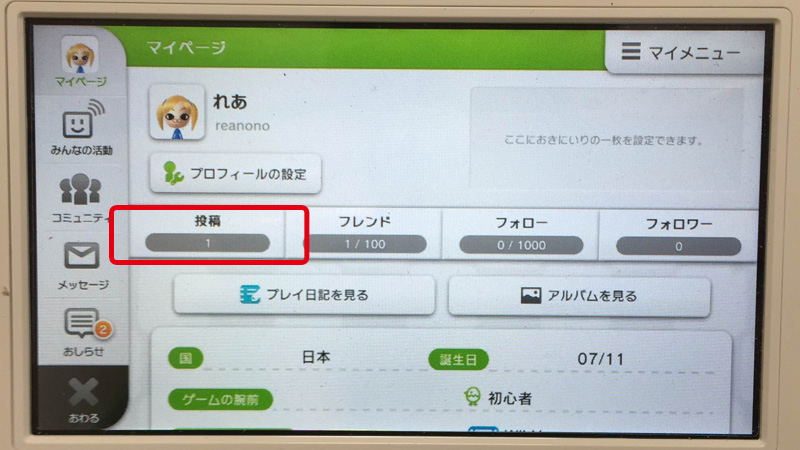
投稿をミスった場合の投稿を削除する場合は
まず、Miiverseを起動して、マイページを開きます。
次に、赤枠の「投稿」を押します。
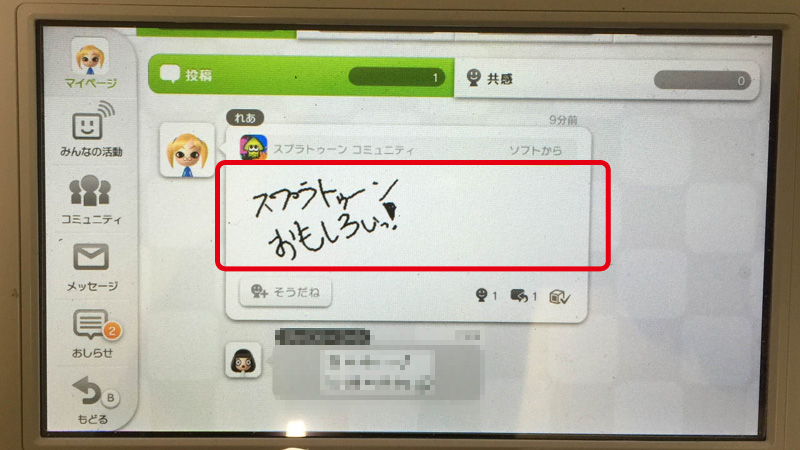
間違えて投稿したものを押します。
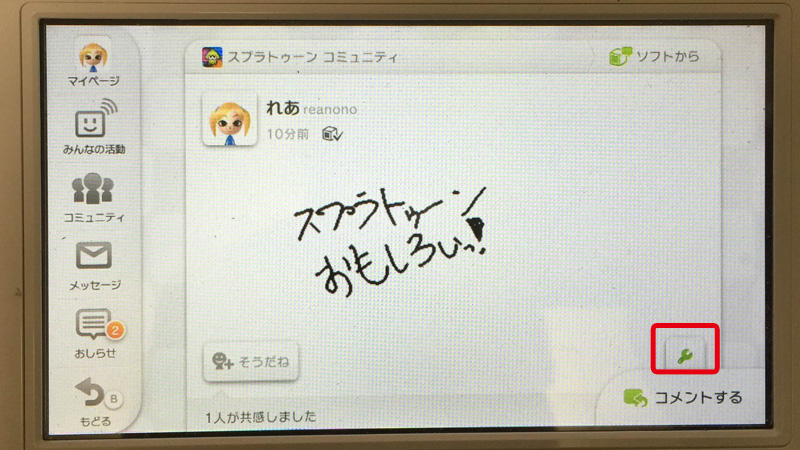
投稿内容が大きく表示されるので、
赤枠のところを押します。
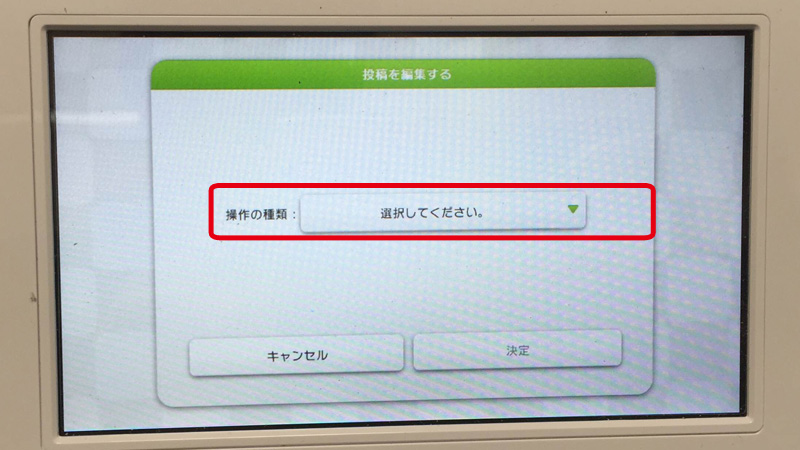
操作の種類を選びます。
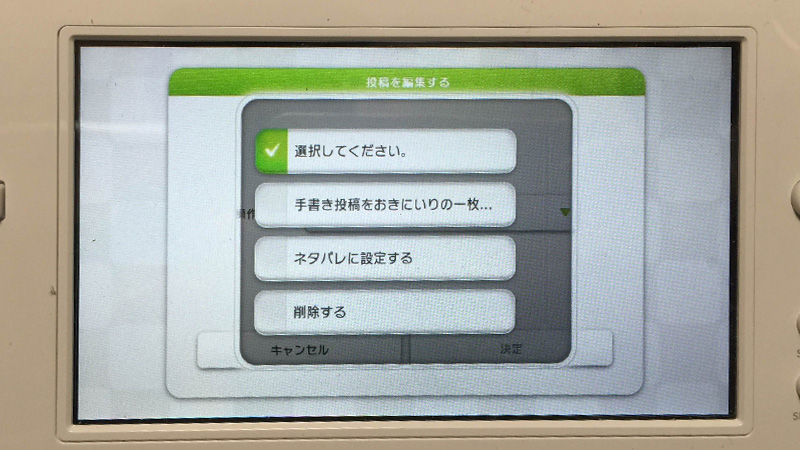
選べるのは、
・手書き投稿をおきにいりの一枚に設定
・ネタバレに設定する
・削除する
の3つから選択できます。
今回は削除したいので、削除を選び決定を押せば削除完了です。
今回はテスト用に投稿したのですが、すぐにレスが来たのでびっくりしましたw
投稿みんな結構みてるんですね~w
レスがくると嬉しいですねw
そんなわけで暇があったり思ったことがあったりしたら投稿して楽しくプレイしましょ~

関連記事
- 【PS4システム】 ブロードキャスト(ライブ配信)をやってみよう
- 今回はブロードキャスト(ライブ配信)のやり方を紹介したいと...
- 【FF14 情報】 イラストなどが収録された「A Realm Reborn The Art of Eorzea」が予約開始されましたね~♪
- FF14の公式アート本が来月10月17日に発売されるみたい...
- 【FF14】 マイ日記の画像容量がいっぱいになった時は・・・
- FFのマイ日記に投稿しようとしたら、画像がアップできなくて...
- 【PS4システム】 PS4の動画・スクリーンショット・データの削除のやり方~♪
- シェアボタンを押すと動画や、スクリーンショット(SS)が自...
- 【PC 文字登録】 Microsoft IMEでの文字登録方法~♪
- PCのOSがWindowsの場合、文字入力は標準では「Mi...

 An article by れあ
An article by れあ


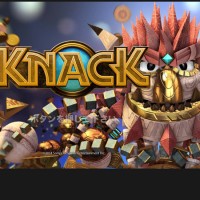
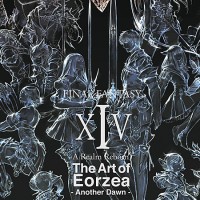
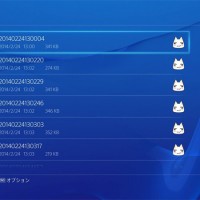






@reanono 早速情報サンクスです!
@yakisobaanjapan
いえいえw
投稿のやりかたとか説明なかったからわからないよね~
電子説明書の中とかに書いてあるのかなぁ・・・?w